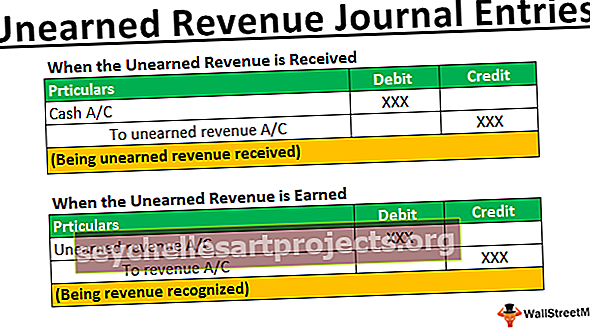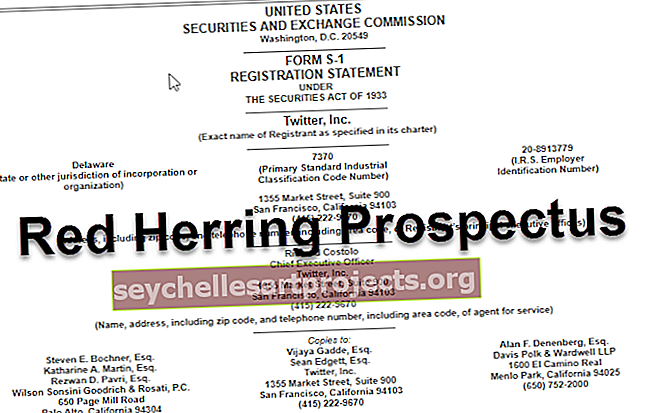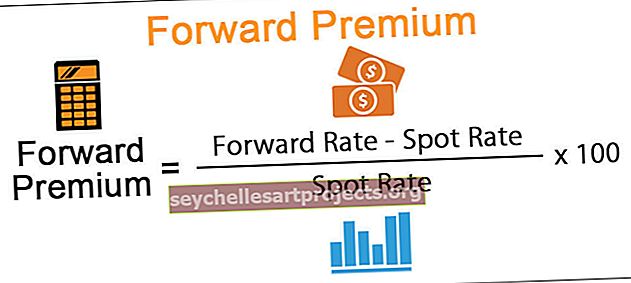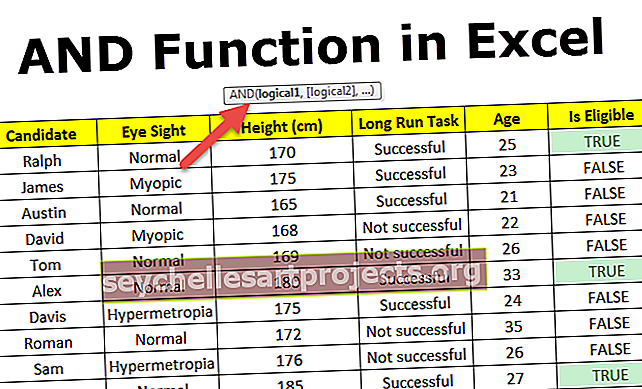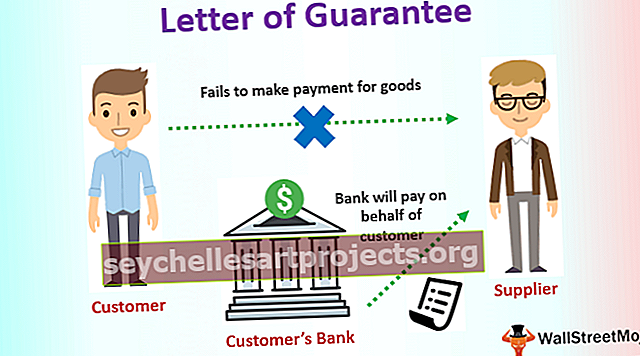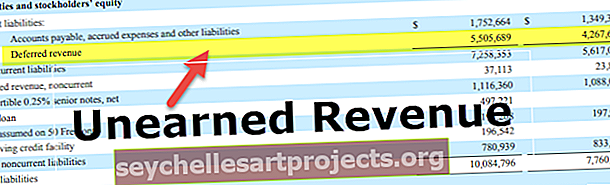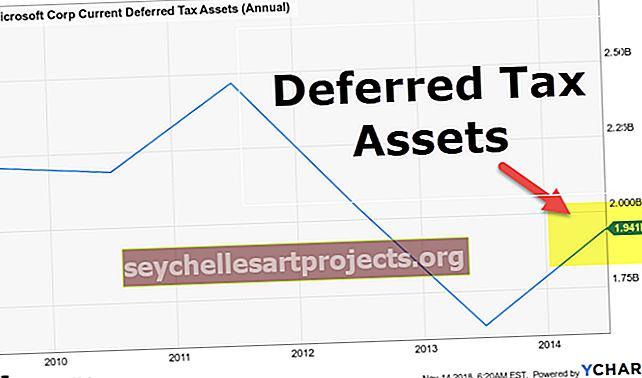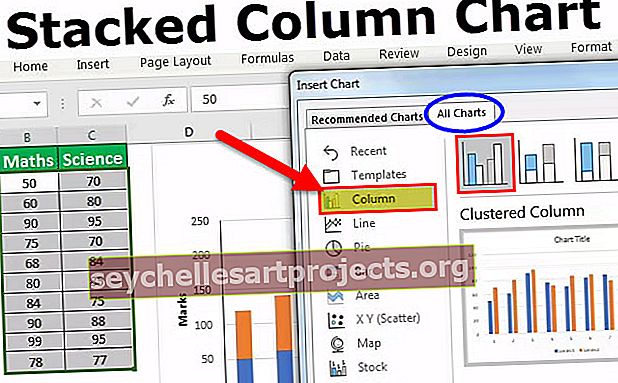3D Plot στο Excel | Πώς να δημιουργήσετε το 3D Surface Plot (Chart) στο Excel;
Οι τρισδιάστατες γραφικές παραστάσεις είναι επίσης γνωστές ως επιφανειακές γραφικές παραστάσεις στο excel που χρησιμοποιούνται για την απεικόνιση τρισδιάστατων δεδομένων, προκειμένου να δημιουργήσουμε μια τρισδιάστατη γραφική παράσταση σε ένα excel πρέπει να έχουμε ένα τρισδιάστατο εύρος δεδομένων που σημαίνει ότι έχουμε τρεις άξονες x, y και z, τρισδιάστατα διαγράμματα ή επιφανειακές επιφάνειες μπορούν να χρησιμοποιηθούν από την καρτέλα ένθετων στο excel.
Γράφημα τρισδιάστατου Excel
Πριν αρχίσουμε να κάνουμε ένα τρισδιάστατο οικόπεδο στο excel πρώτα πρέπει να γνωρίζουμε τι είναι ένα οικόπεδο. Τα γραφήματα είναι βασικά διαγράμματα στο Excel που αντιπροσωπεύουν οπτικά τα δεδομένα δεδομένα. Υπάρχουν διάφοροι τύποι γραφημάτων στο excel που χρησιμοποιούνται για την αναπαράσταση των δεδομένων. Αλλά κυρίως τα δεδομένα αντιπροσωπεύονται σε διαγράμματα 2D που σημαίνει ότι τα δεδομένα ή ο πίνακας είναι σε δύο σειρές, δηλαδή άξονας Χ και άξονας Υ. Αλλά τι γίνεται αν έχουμε τρεις μεταβλητές X, Y και Z πώς σχεδιάζουμε αυτό το γράφημα. Αυτό θα μάθουμε για αυτό το θέμα 3D Plot in Excel.
Έχουμε τη δήλωση προβλήματός μας ότι αν έχουμε δεδομένα σε τρεις σειρές άξονα, δηλαδή X, Y και Z, πώς σχεδιάζουμε αυτά τα δεδομένα σε γραφήματα Το γράφημα που χρησιμοποιούμε για την αναπαράσταση αυτών των δεδομένων ονομάζεται τρισδιάστατη γραφική παράσταση ή επιφανειακή πλοκή στο excel. Οι τρισδιάστατες γραφικές παραστάσεις αντιπροσωπεύουν τρισδιάστατα δεδομένα, εδώ υπάρχουν τρεις μεταβλητές. Η μία μεταβλητή εξαρτάται από τις άλλες δύο ενώ οι άλλες δύο μεταβλητές είναι ανεξάρτητες. Τα δισδιάστατα γραφήματα είναι χρήσιμα στην αναπαράσταση των δεδομένων, ενώ τα τρισδιάστατα δεδομένα είναι χρήσιμα στην ανάλυση δεδομένων. Όπως η σχέση CO και η παλινδρόμηση. Αυτός ο τύπος γραφήματος απεικονίζεται στον άξονα XY και Z όπου δύο άξονες είναι οριζόντιοι ενώ ένας είναι κάθετος. Ποιος άξονας πρέπει να παραμείνει ο πρωτεύων άξονας είναι πλήρης στον χρήστη του γραφήματος. Ποια δεδομένα είτε ο ανεξάρτητος είτε ένας από τους δύο εξαρτώμενους μπορεί να είναι ο πρωτεύων άξονας.
Πού μπορούμε να βρούμε ένα τρισδιάστατο διάγραμμα ή ένα διάγραμμα επιφάνειας στο excel; Στην καρτέλα Εισαγωγή, στην ενότητα γραφημάτων, μπορούμε να βρούμε μια επιλογή για γραφήματα επιφάνειας.

Τα διαγράμματα που επισημαίνονται είναι επιφανειακά ή τρισδιάστατα γραφήματα στο excel.
Πώς να δημιουργήσετε μια τρισδιάστατη πλοκή στο Excel;
Τώρα ας φτιάξουμε επιφάνεια, δηλαδή τρισδιάστατα οικόπεδα στο excel με τη βοήθεια μερικών παραδειγμάτων.
Μπορείτε να κατεβάσετε αυτό το Πρότυπο 3D Plot Excel εδώ - Πρότυπο 3D Plot ExcelΠαράδειγμα # 1
Ας επιλέξουμε πρώτα μερικά τυχαία δεδομένα όπως το παρακάτω,

Έχουμε έναν τυχαίο αριθμό που δημιουργήθηκε στη στήλη excel XY και Z και θα σχεδιάσουμε αυτά τα δεδομένα σε τρισδιάστατες γραφικές παραστάσεις.
- Επιλέξτε τα δεδομένα στα οποία θέλουμε να σχεδιάσουμε το τρισδιάστατο γράφημα.

- Τώρα στην καρτέλα Εισαγωγή στην ενότητα γραφημάτων κάντε κλικ στο γράφημα επιφάνειας.

- Ένα κανονικό τρισδιάστατο οικόπεδο στο excel εμφανίζεται παρακάτω, αλλά δεν μπορούμε να διαβάσουμε πολλά από αυτό το γράφημα από τώρα.

- Όπως μπορούμε να δούμε η λειτουργία ενός επιφανειακού γραφήματος είναι στα χρώματα. Τα εύρη εμφανίζονται σε χρώματα.

- Τώρα, αυτό το γράφημα δεν είναι τόσο ευανάγνωστο, έτσι κάντε δεξί κλικ στο γράφημα και κάντε κλικ στο Μορφοποίηση περιοχής γραφήματος.

- Θα εμφανιστεί μια γραμμή εργαλείων μορφοποίησης γραφήματος και, στη συνέχεια, κάντε κλικ στο Εφέ. Στα εφέ κάντε κλικ στο 3D Rotation όπως φαίνεται παρακάτω.

- Αλλάξτε τις τιμές για περιστροφή Χ και Υ και την προοπτική που θα αλλάξει το γράφημα και θα είναι ευκολότερο να το διαβάσετε.

- Έτσι φαίνεται το γράφημα μετά την αλλαγή της προεπιλεγμένης περιστροφής.

- Τώρα πρέπει να ονομάσουμε τον άξονα. Μπορούμε να δώσουμε τον τίτλο του άξονα κάνοντας κλικ στο κουμπί που παρέχεται από το excel.

Το παραπάνω γράφημα επιφάνειας είναι η τρισδιάστατη γραφική παράσταση για τυχαία δεδομένα που επιλέχθηκαν παραπάνω. Ας χρησιμοποιήσουμε τρισδιάστατα οικόπεδα στο excel για ορισμένες περίπλοκες καταστάσεις.
Παράδειγμα # 2
Ας υποθέσουμε ότι έχουμε δεδομένα για μια περιοχή και οι πωλήσεις της πραγματοποιούνται σε διάστημα έξι μηνών και θέλουμε να εμφανίσουμε αυτά τα δεδομένα με ένα γράφημα. Ρίξτε μια ματιά στα παρακάτω δεδομένα,

Τώρα θέλουμε να το εμφανίσουμε στο τρισδιάστατο γράφημα καθώς έχουμε τρεις μεταβλητές για να ορίσουμε. Ο ένας είναι ο μήνας άλλος είναι το κέρδος ή η ζημία που υπέστη η εταιρεία και το τρίτο των συνολικών πωλήσεων που έγιναν εκείνη την περίοδο ενός μήνα. Ακολουθήστε τα παρακάτω βήματα:
- Επιλέξτε τα δεδομένα στα οποία θέλουμε να σχεδιάσουμε το τρισδιάστατο γράφημα.

- Στην καρτέλα Εισαγωγή κάτω από τα γραφήματα, κάντε κλικ στην ενότητα στο γράφημα επιφάνειας.

- Το τρισδιάστατο γράφημα μοιάζει με αυτό παρακάτω,

- Τα χρώματα δείχνουν τα εύρη τιμών στο γράφημα και κυμαίνονται από -20000 έως 60000, αλλά τα δεδομένα μας στο κέρδος / ζημιά κυμαίνονται μόνο μεταξύ 7000 έως -5000 και 30000 έως 40000, οπότε πρέπει να το αλλάξουμε αυτό. Κάντε δεξί κλικ στο γράφημα και κάντε κλικ στην περιοχή Μορφοποίηση συνομιλίας.

- Εμφανίζεται μια γραμμή εργαλείων μορφοποίησης γραφήματος, Κάντε κλικ στα εφέ και στο κάτω μέρος των εφέ, καταργήστε την επιλογή από την αυτόματη κλίμακα.

- Τώρα και πάλι η επιλογή ελέγχου της γραμμής εργαλείων γραφήματος στο excel, αλλάζει την προοπτική στο σημείο στο οποίο είμαστε σε θέση να δούμε το γράφημα σωστά.

- Το γράφημα μας μοιάζει παρακάτω,

- Τώρα υπάρχουν διάφορες άλλες επιλογές μορφοποίησης γραφημάτων στην καρτέλα Σχεδίαση, όπως η προσθήκη στοιχείου γραφήματος.

Προσθέστε έναν τίτλο στο γράφημα ως "Δεδομένα πωλήσεων".

Γιατί χρησιμοποιούμε το 3d Plot στο Excel; Για να απαντήσουμε σε αυτήν την ερώτηση μπορούμε να αναφερθούμε στο δεύτερο παράδειγμα. Τα δεδομένα ήταν σε τρεις σειρές, δηλαδή έπρεπε να αντιπροσωπεύουμε τα δεδομένα σε τρεις άξονες.
Αυτό δεν ήταν δυνατό με τα δισδιάστατα γραφήματα, καθώς τα δισδιάστατα γραφήματα μπορούν να αντιπροσωπεύουν τα δεδομένα μόνο σε δύο άξονες. Τα τρισδιάστατα οικόπεδα επιφανειών στο excel λειτουργούν με χρωματική κωδικοποίηση. Το χρώμα αντιπροσωπεύει τα εύρη των δεδομένων στα οποία καθορίζονται.
Για παράδειγμα, δείτε το παρακάτω στιγμιότυπο οθόνης από το παράδειγμα 2:

Κάθε εύρος τιμών αντιπροσωπεύεται από ένα διαφορετικό σύνολο χρωμάτων.
Πράγματα που πρέπει να θυμάστε
- Τα τρισδιάστατα οικόπεδα επιφάνειας στο Excel είναι χρήσιμα, αλλά είναι πολύ δύσκολο να χρησιμοποιηθούν, οπότε δεν χρησιμοποιούνται πολύ συχνά.
- Από τους τρεις άξονες σε τρισδιάστατη γραφική παράσταση, ο ένας είναι κάθετος ενώ οι άλλοι δύο άξονες είναι οριζόντιοι.
- Στην επιφάνεια 3D excel, η περιστροφή 3D πρέπει να προσαρμοστεί ανάλογα με το εύρος των δεδομένων, καθώς μπορεί να είναι δύσκολο να διαβαστεί από το γράφημα εάν η προοπτική δεν είναι σωστή.
- Ο άξονας θα πρέπει να ονομάζεται έτσι ώστε να αποφεύγεται οποιαδήποτε σύγχυση σχετικά με τον άξονα X ή Y ή Z-άξονα για έναν χρήστη.